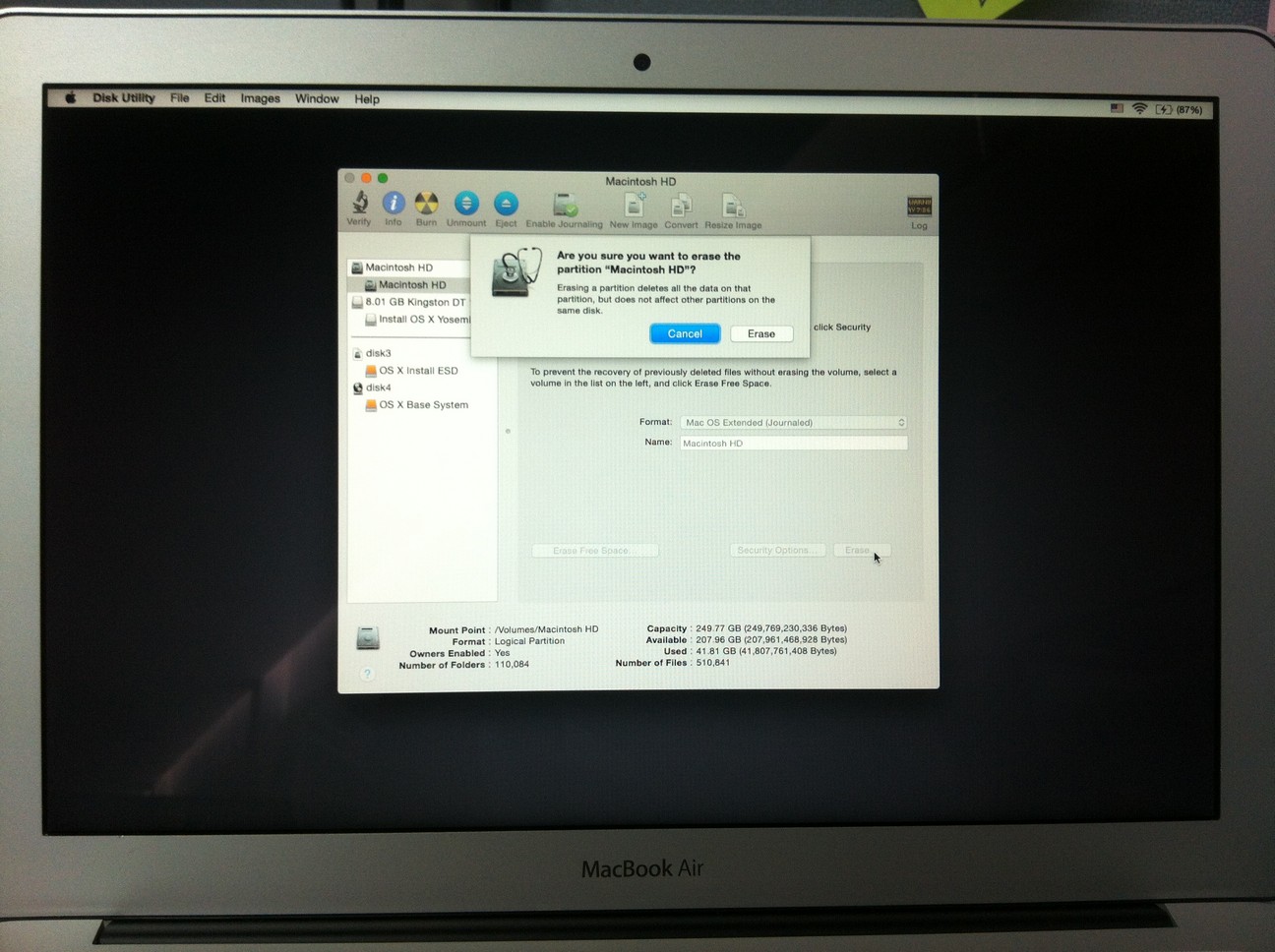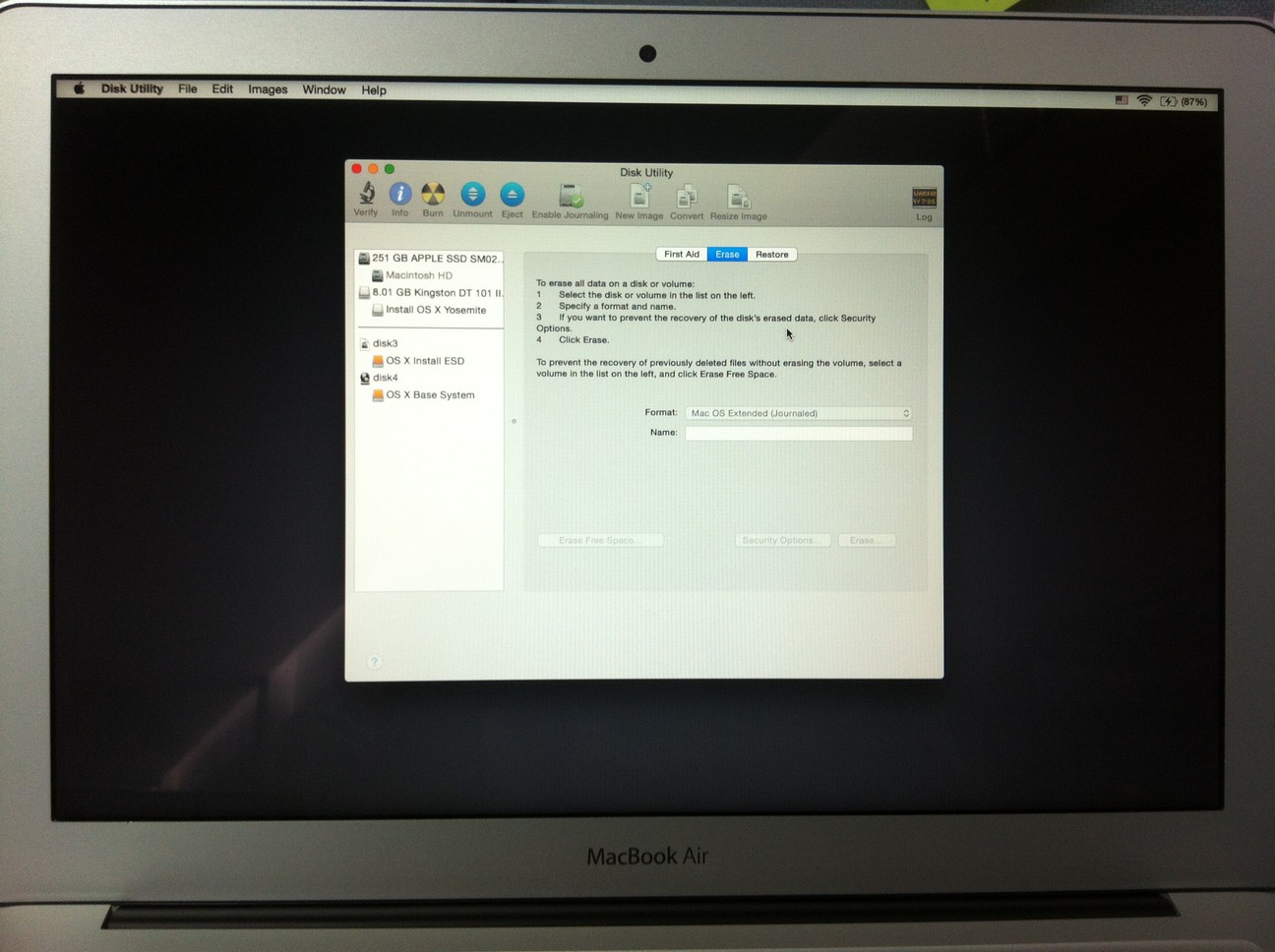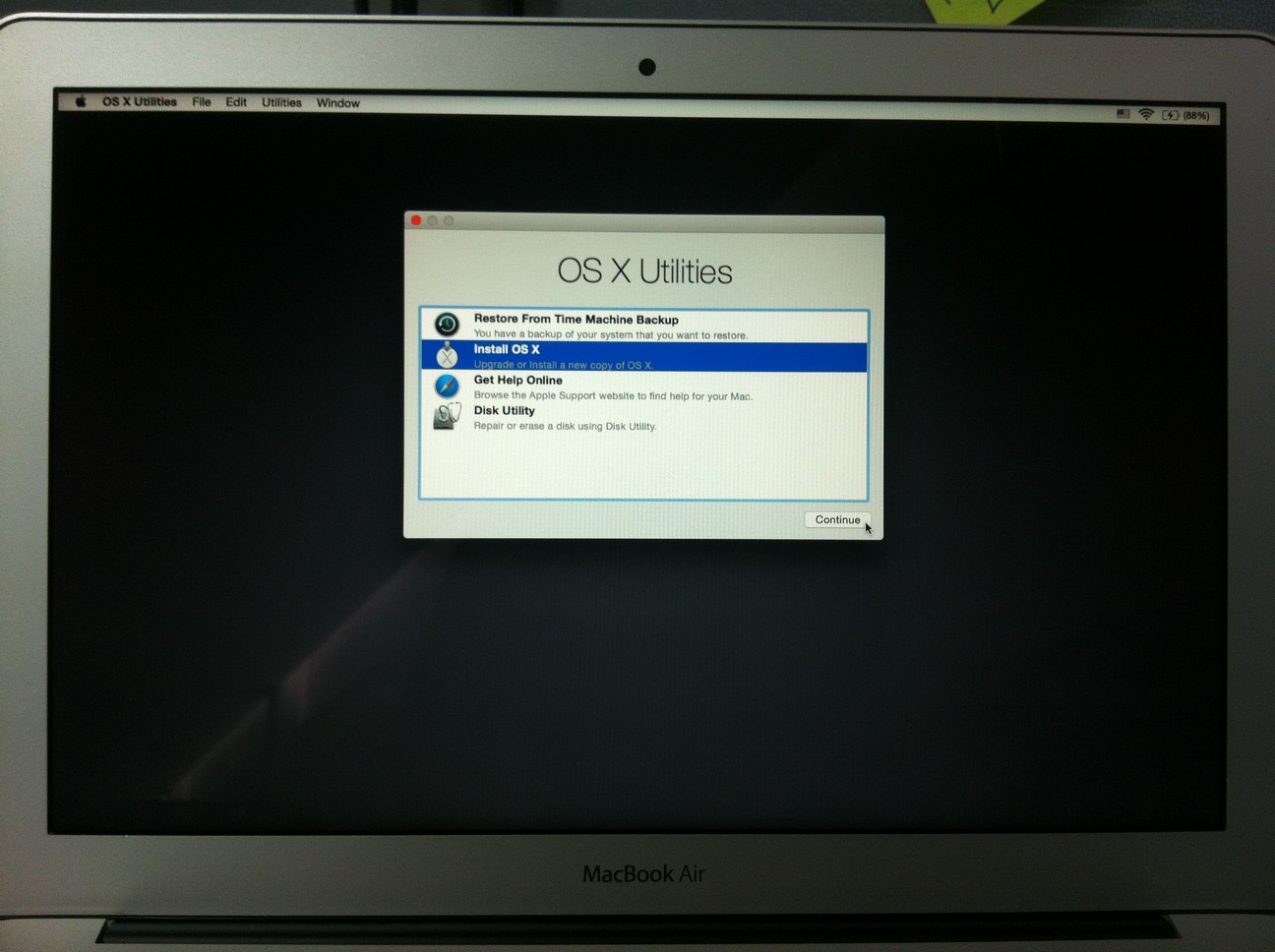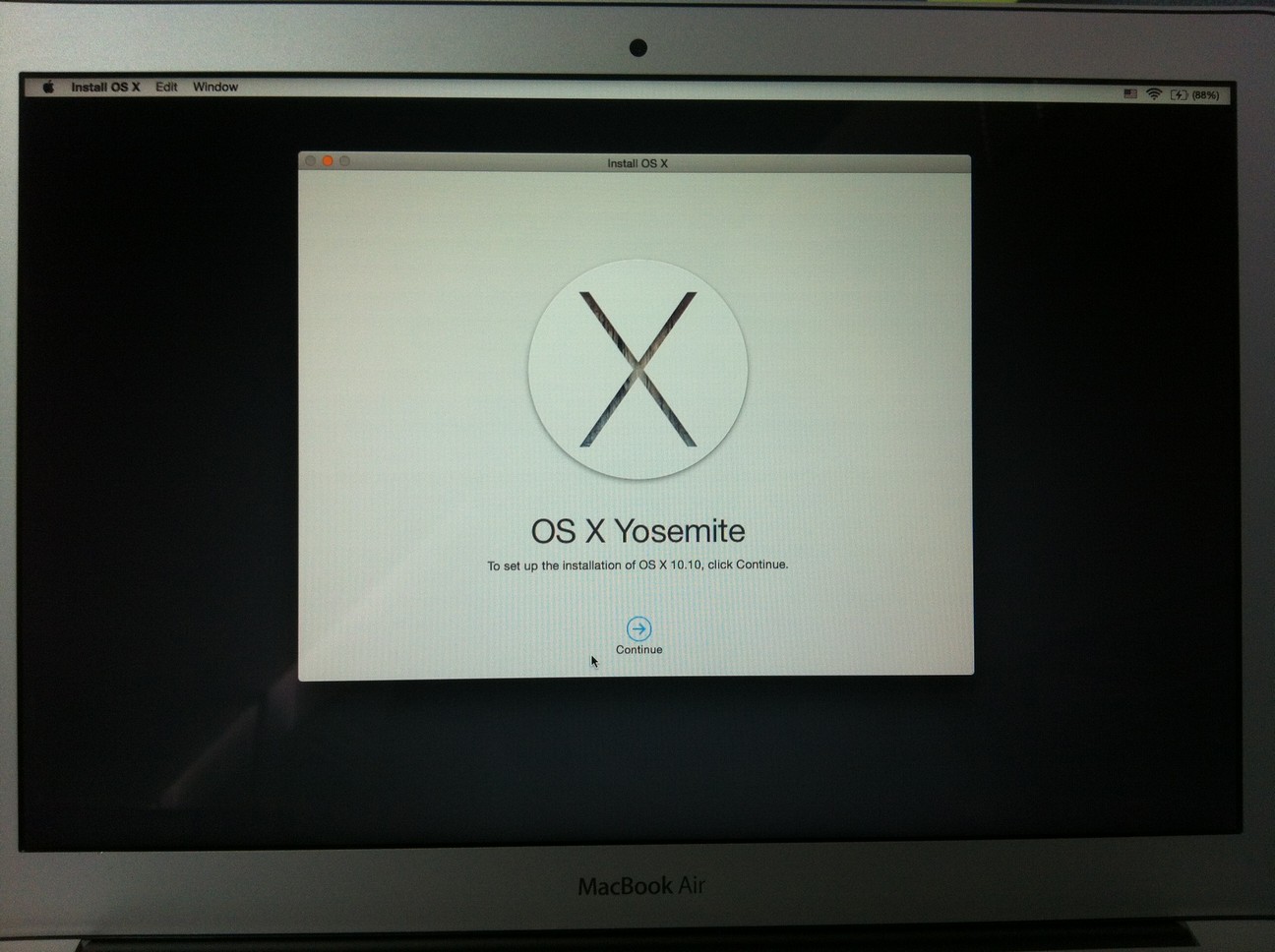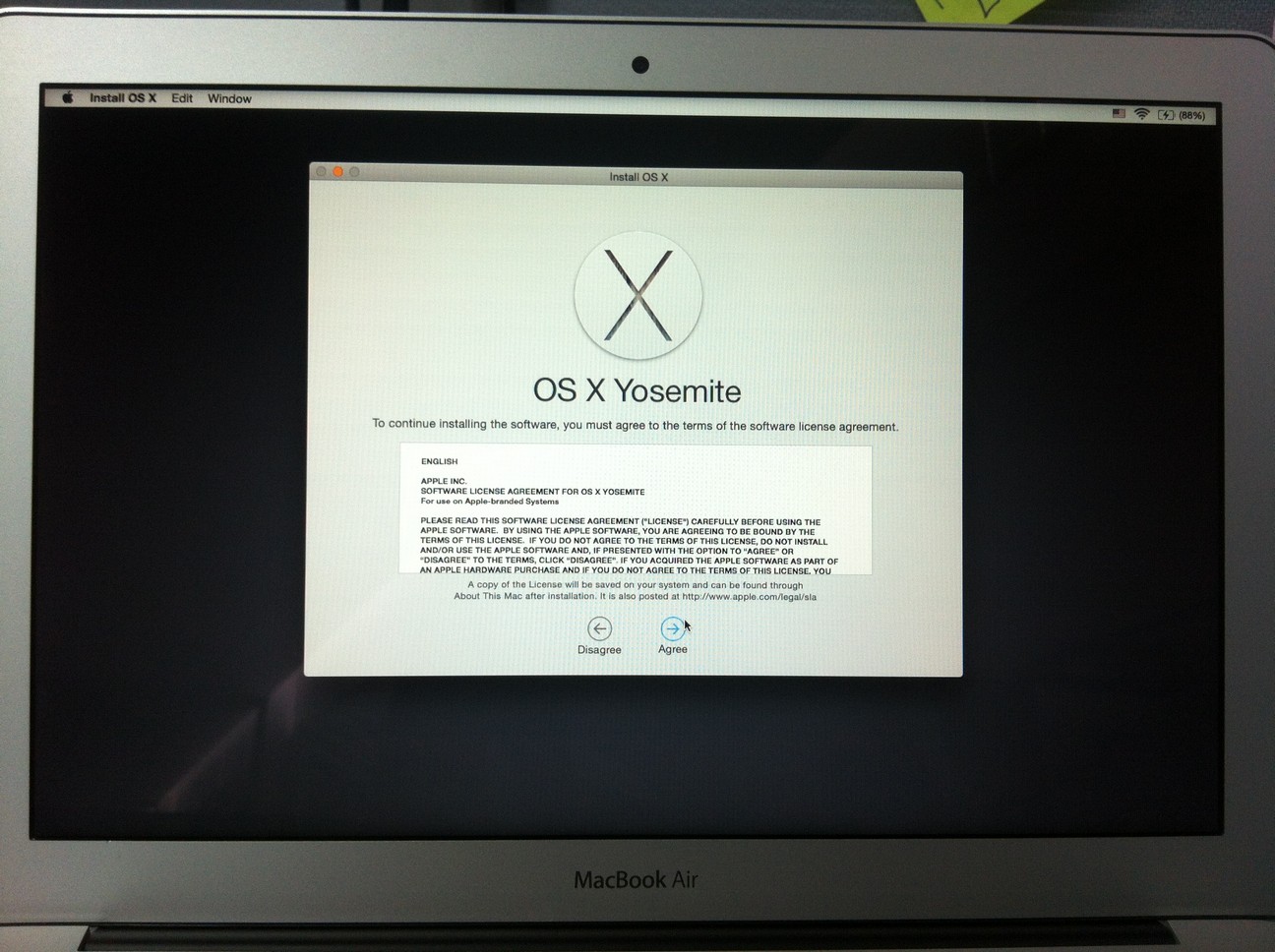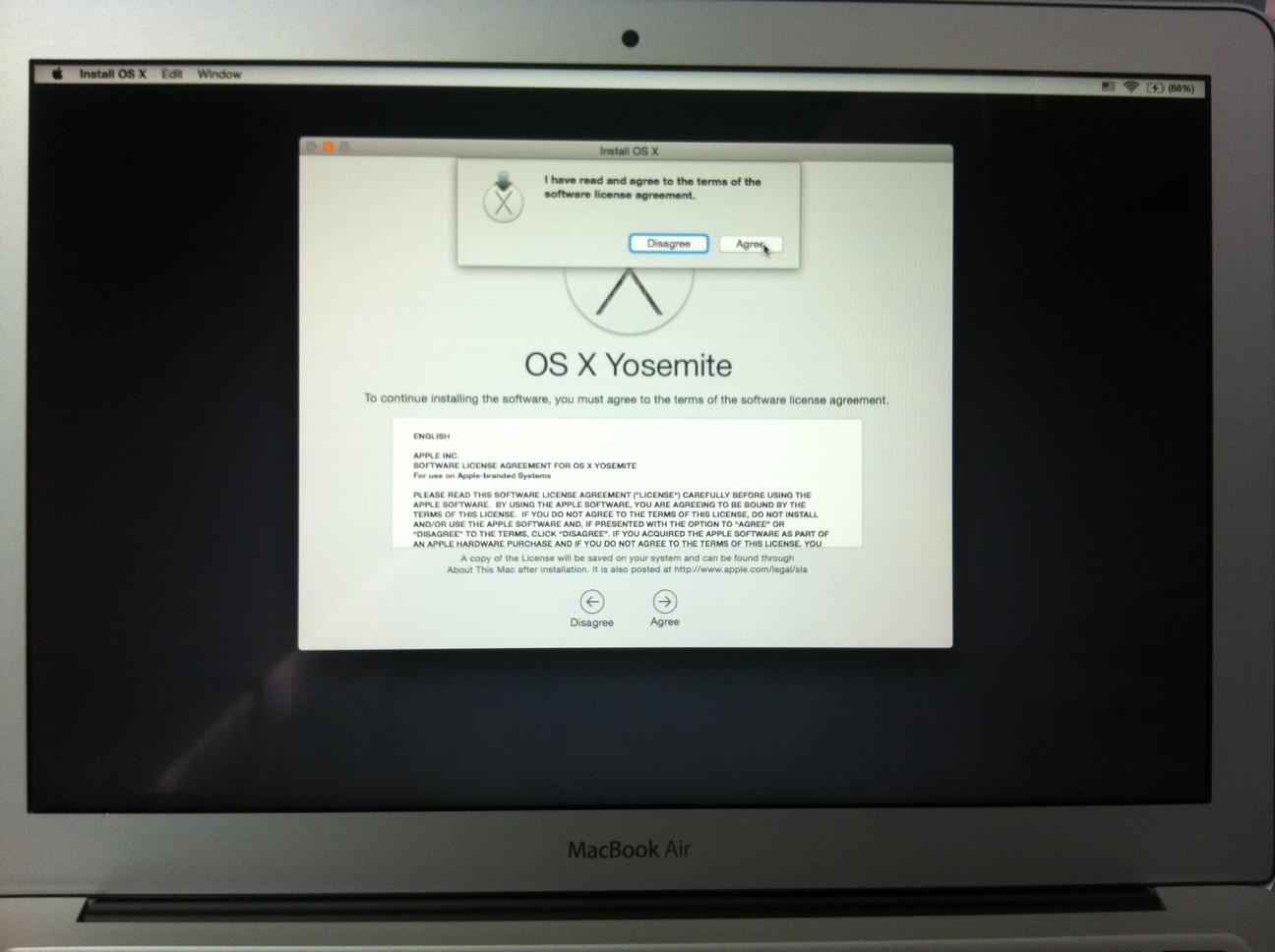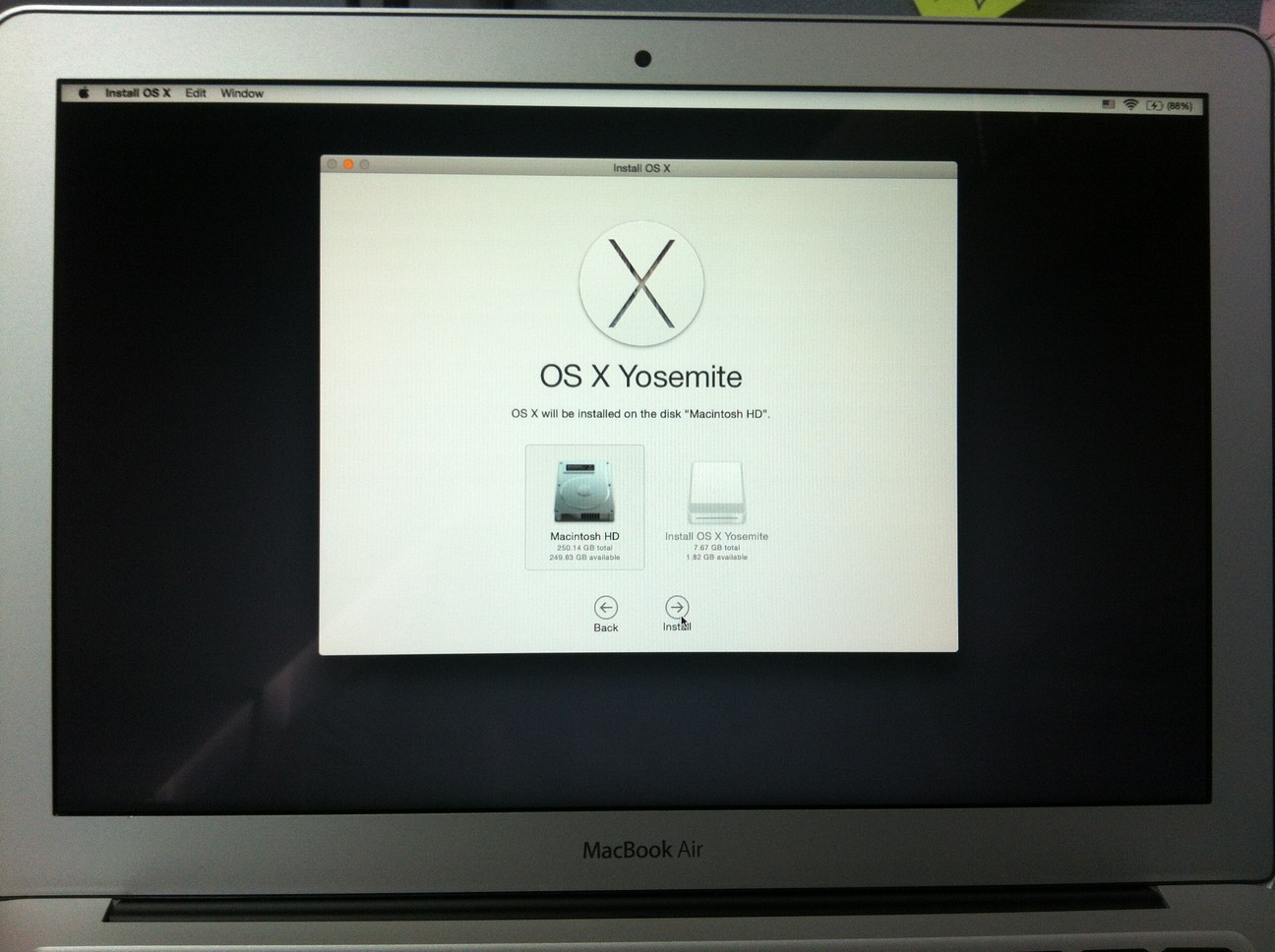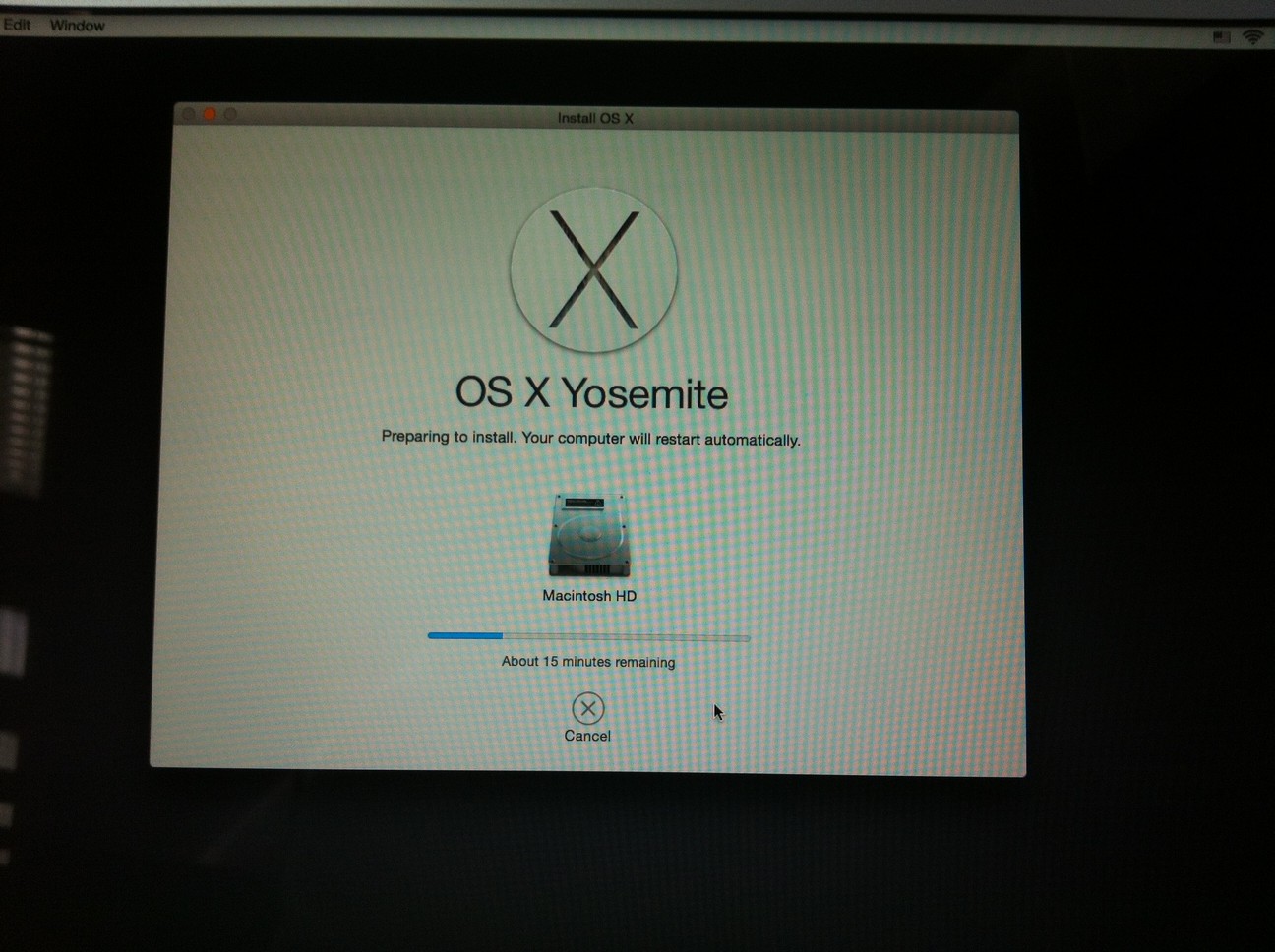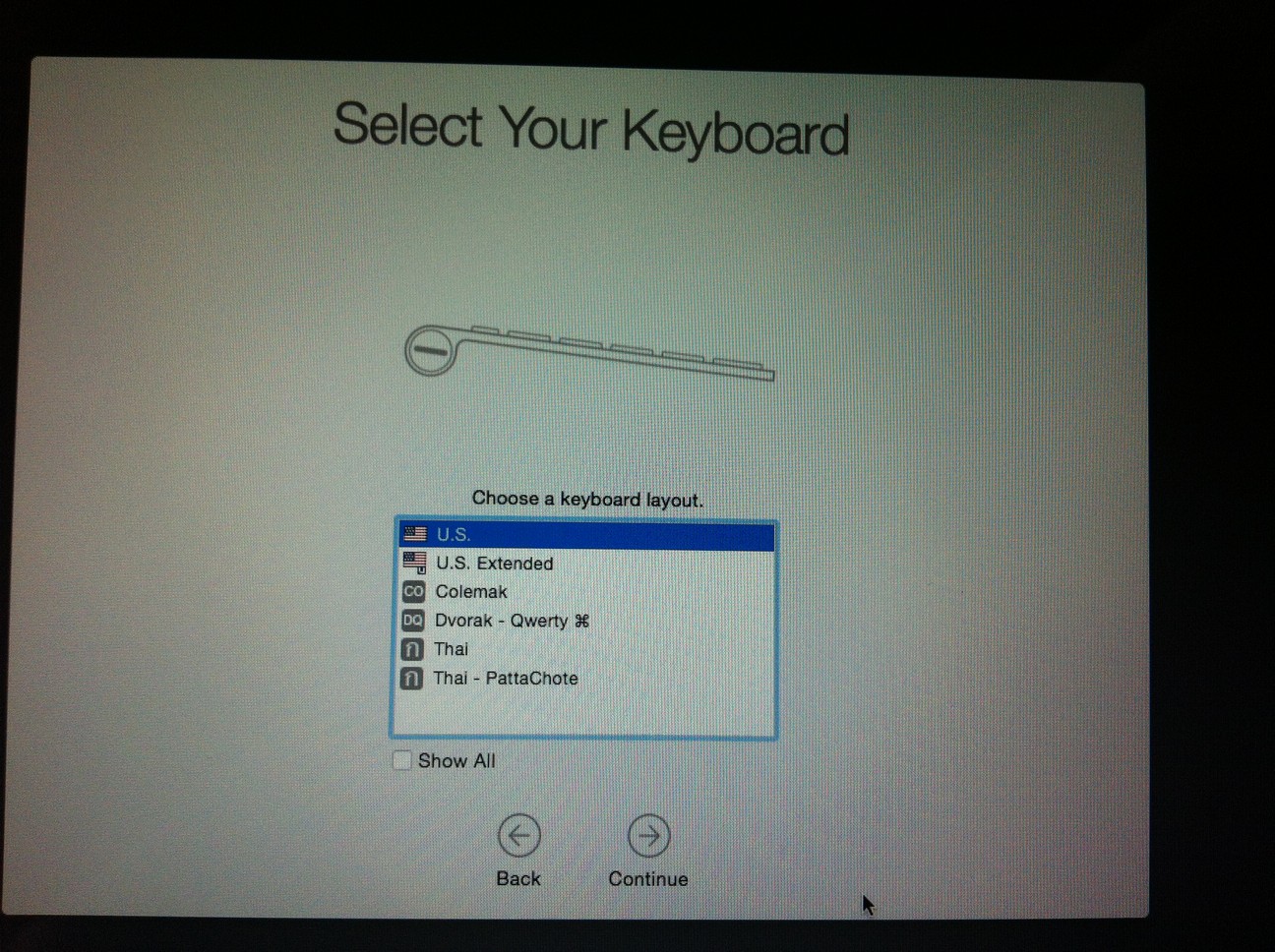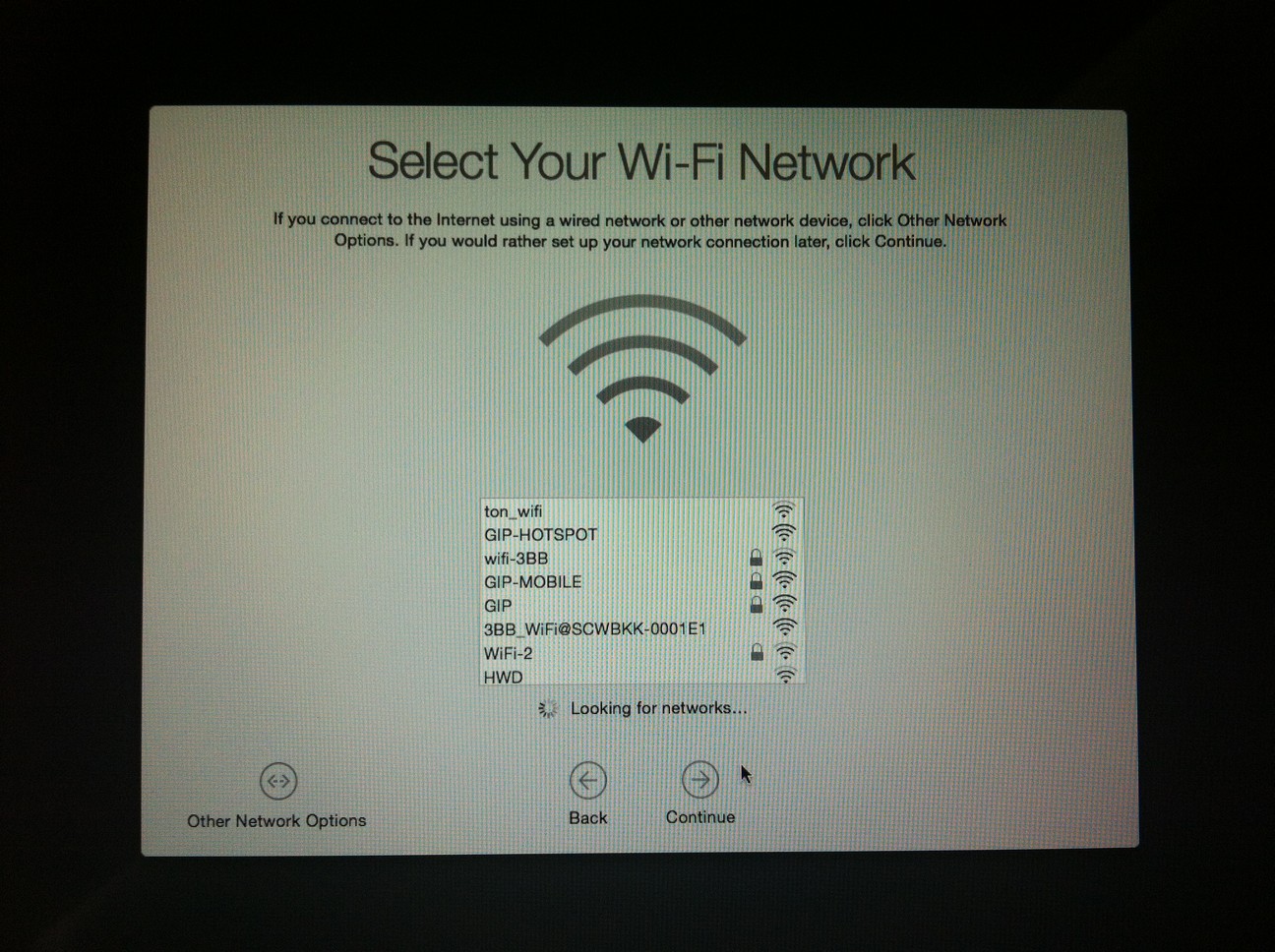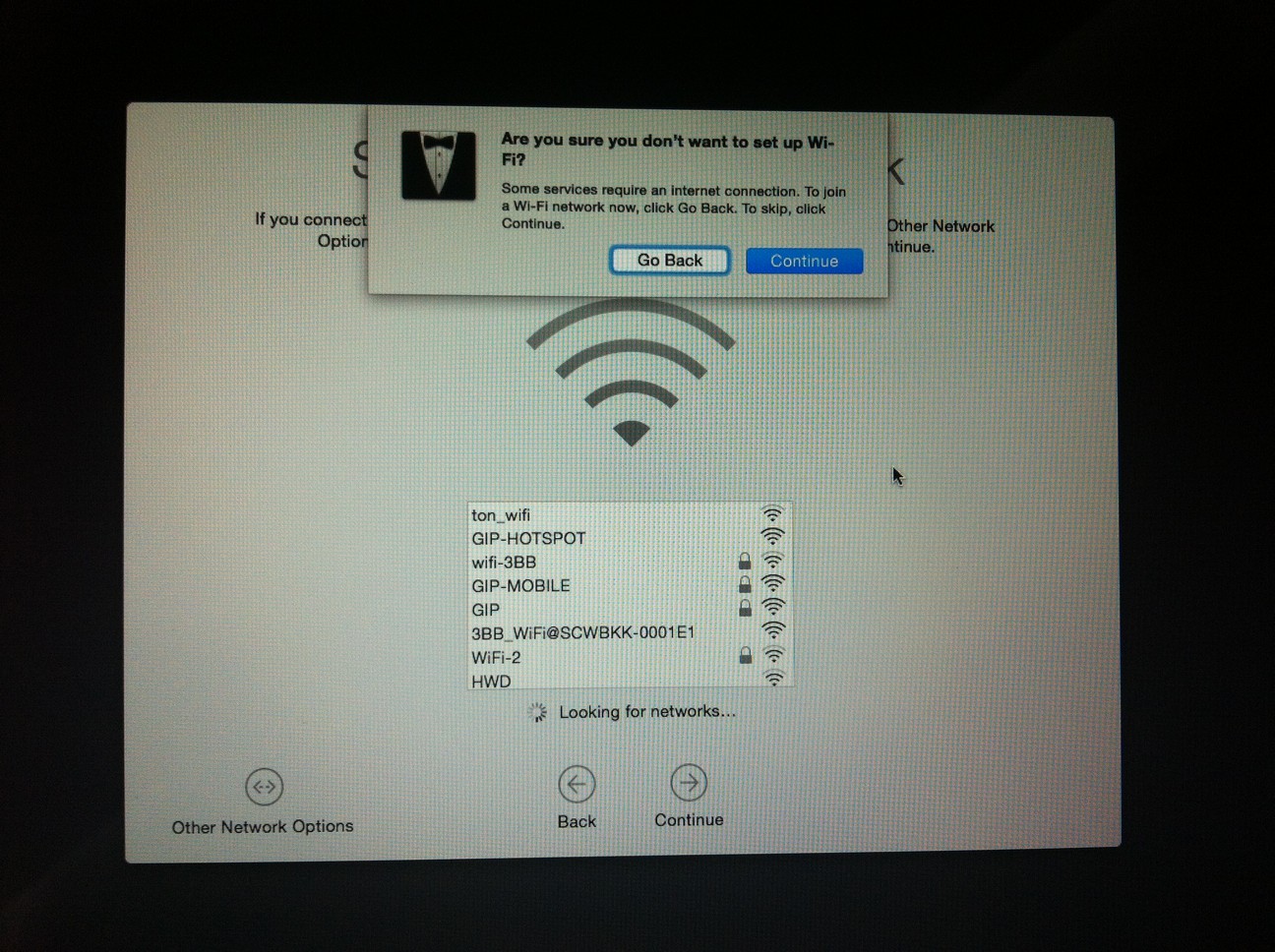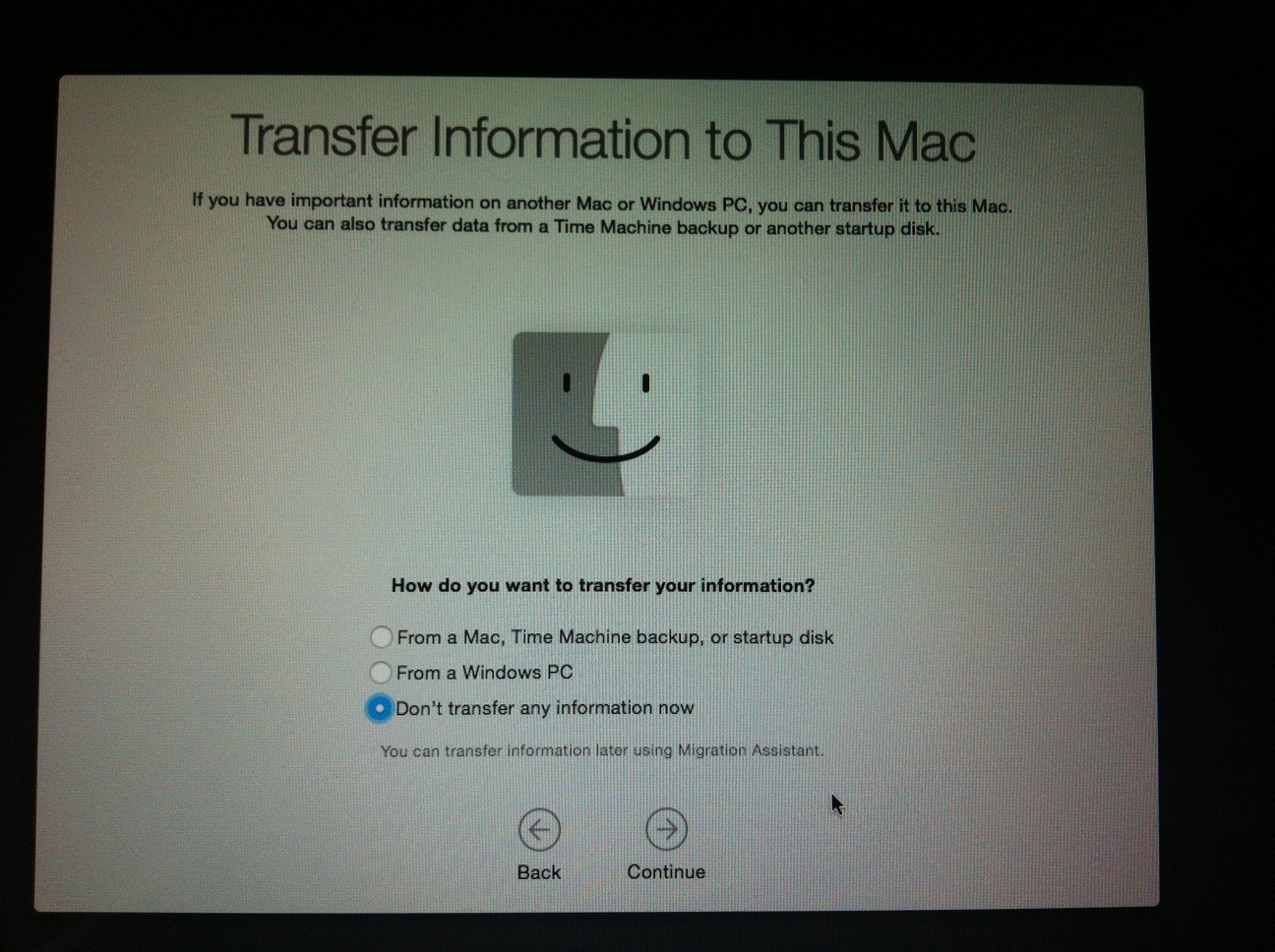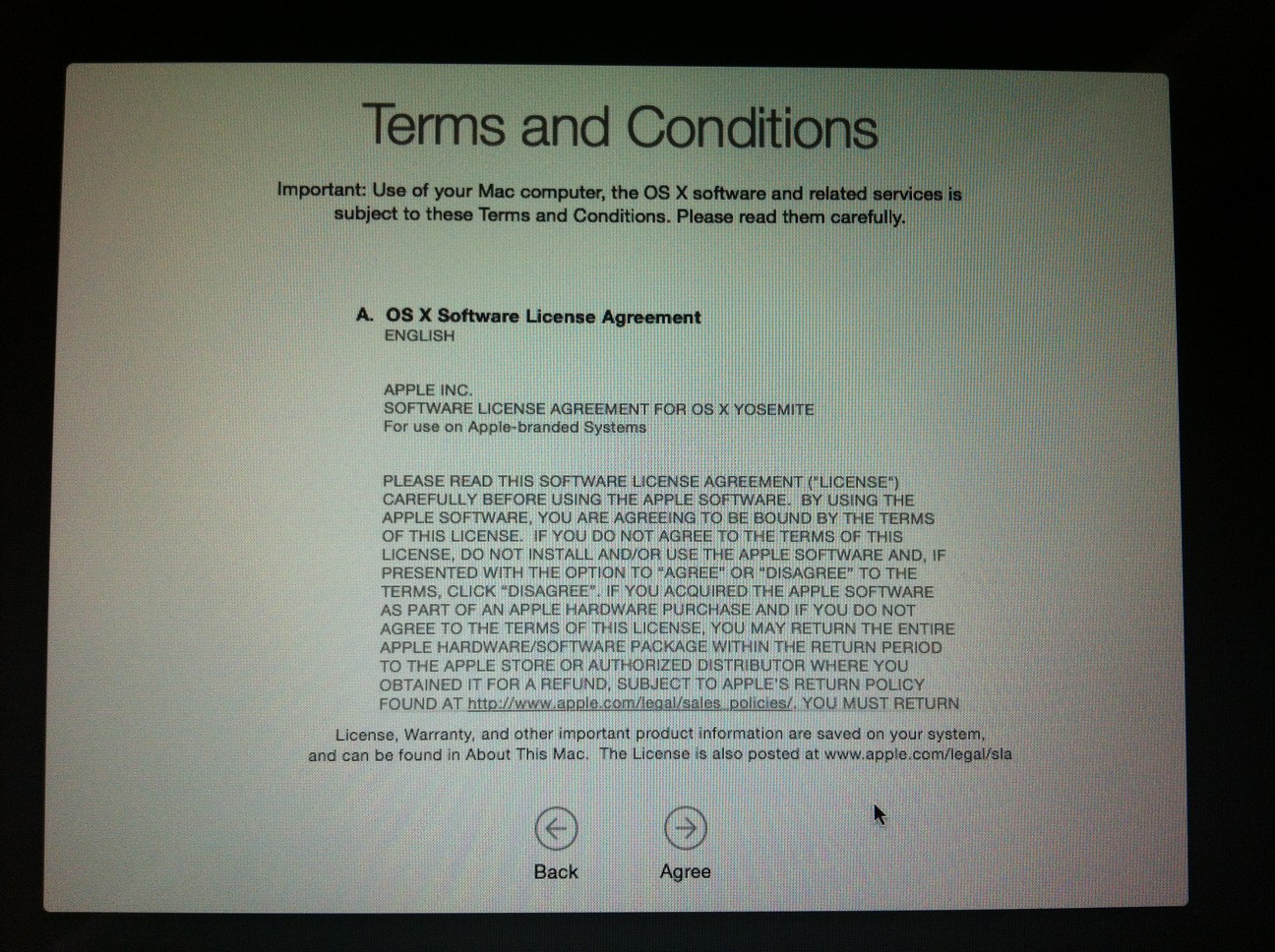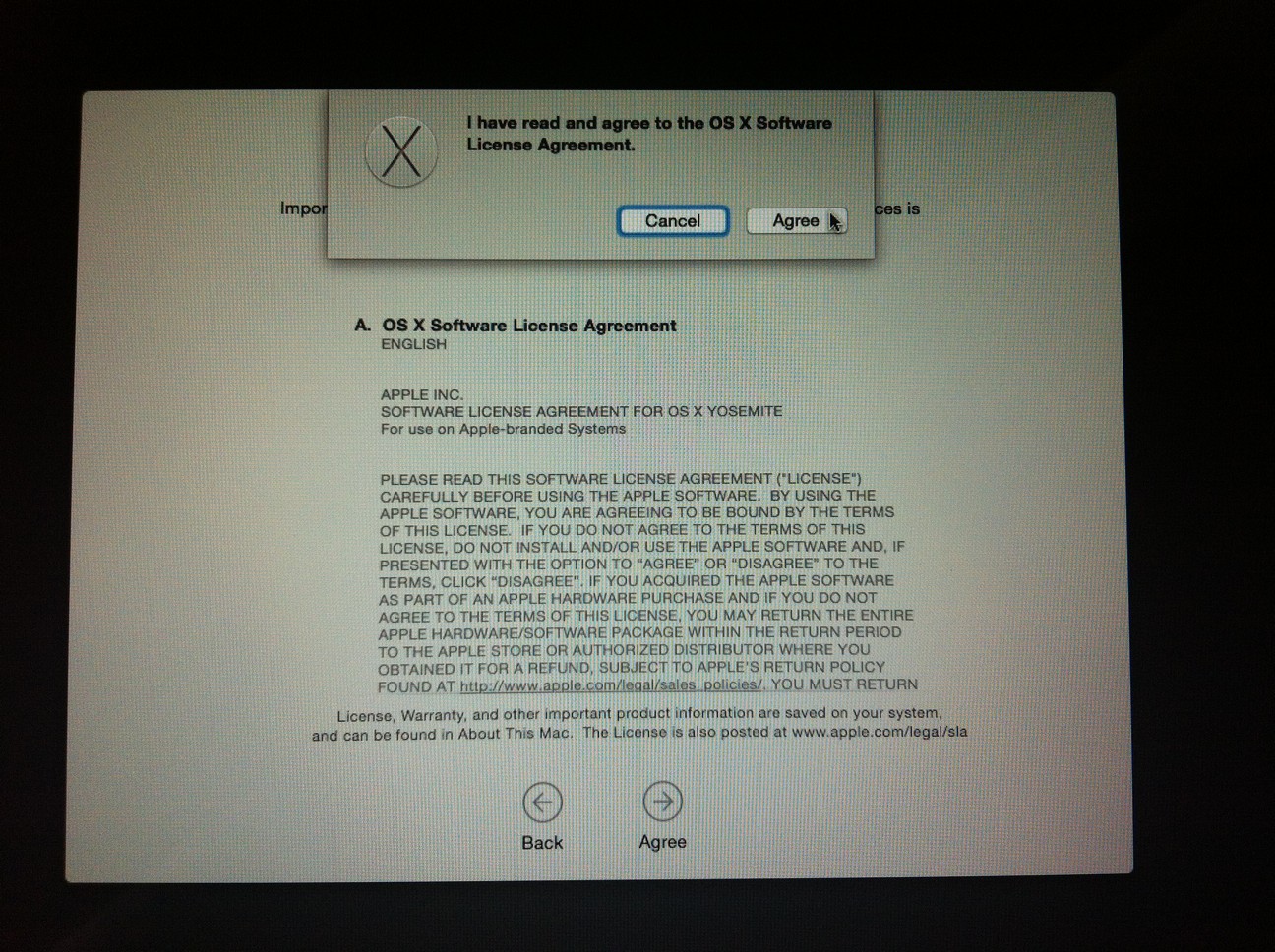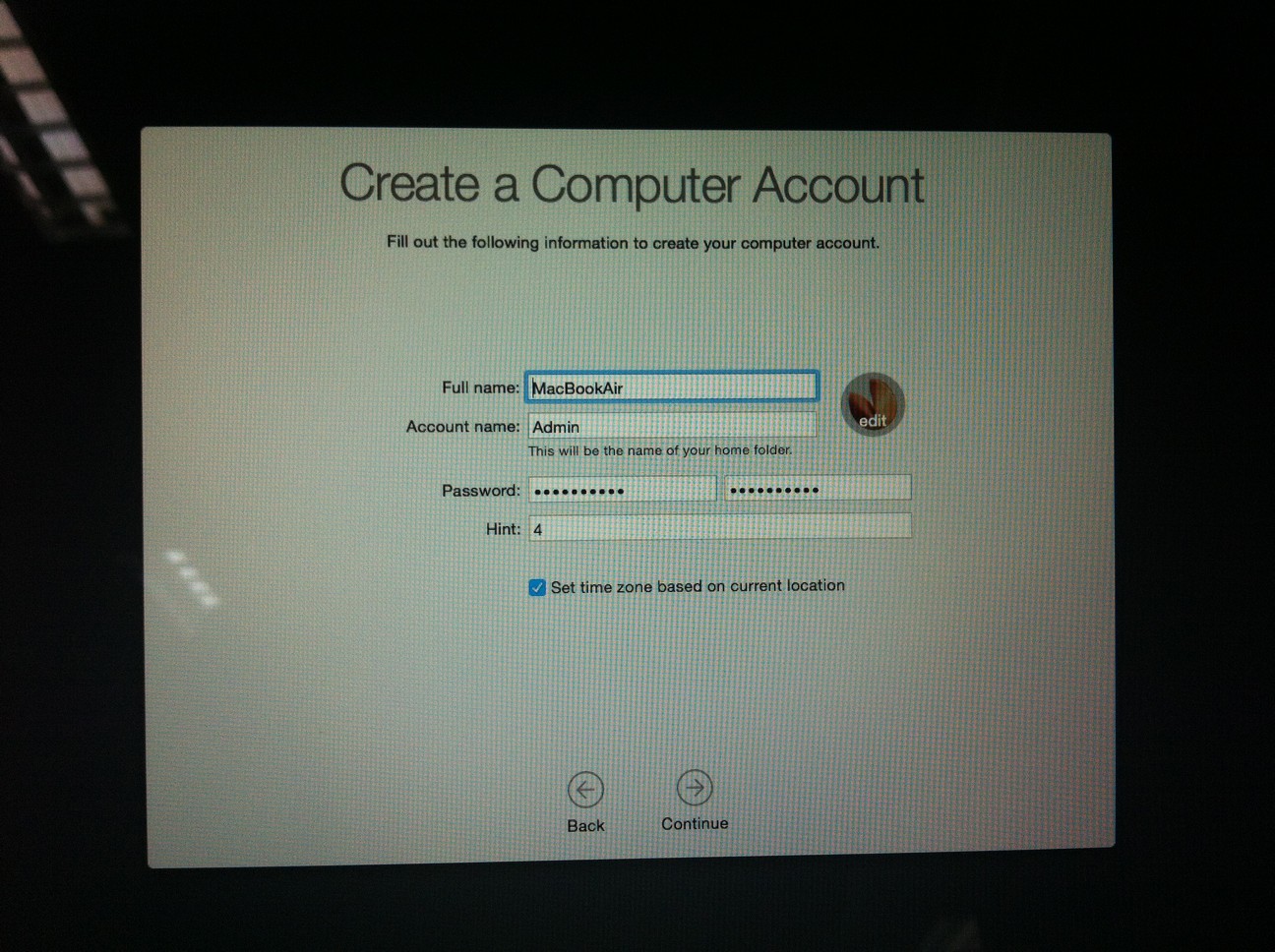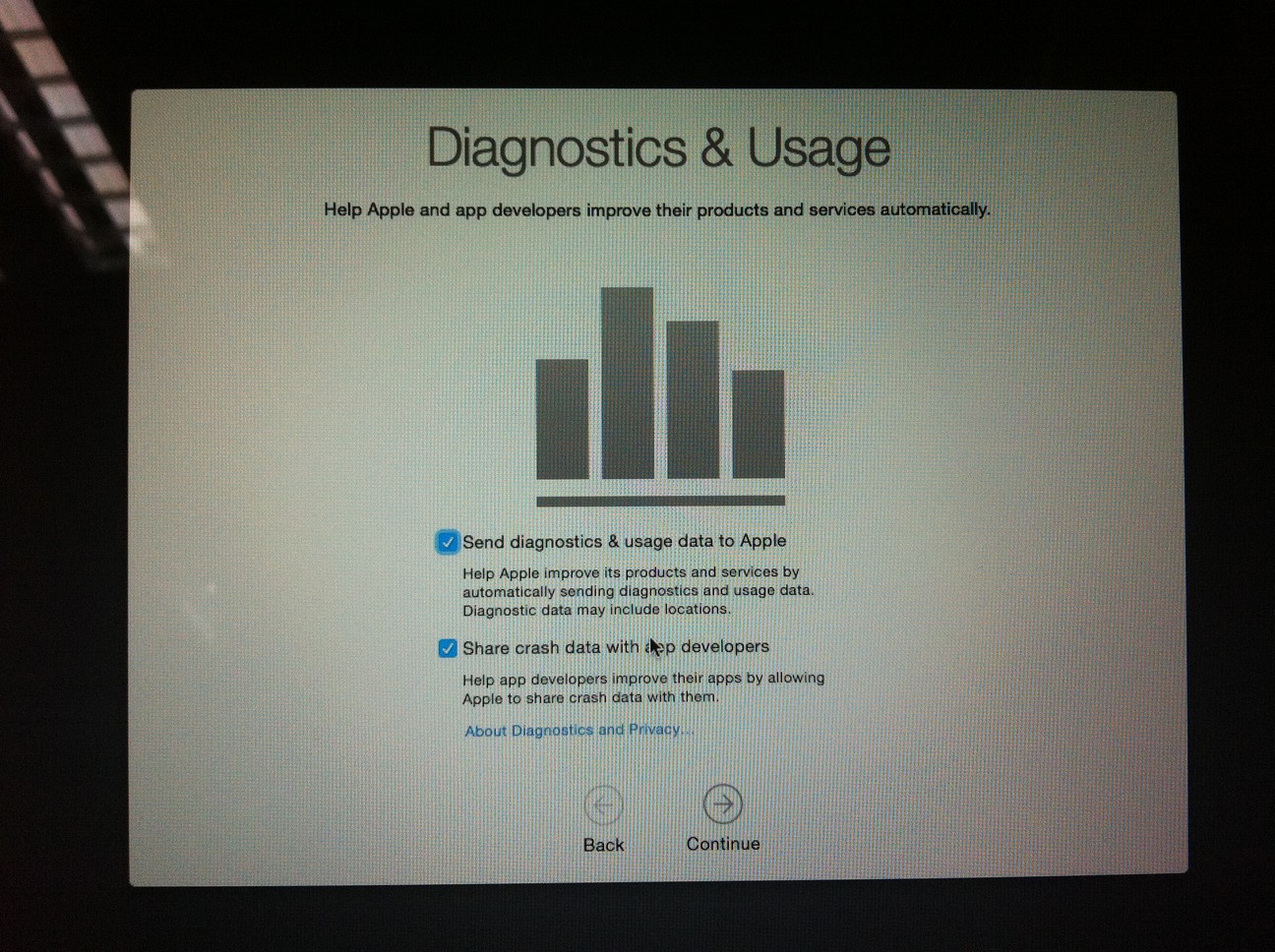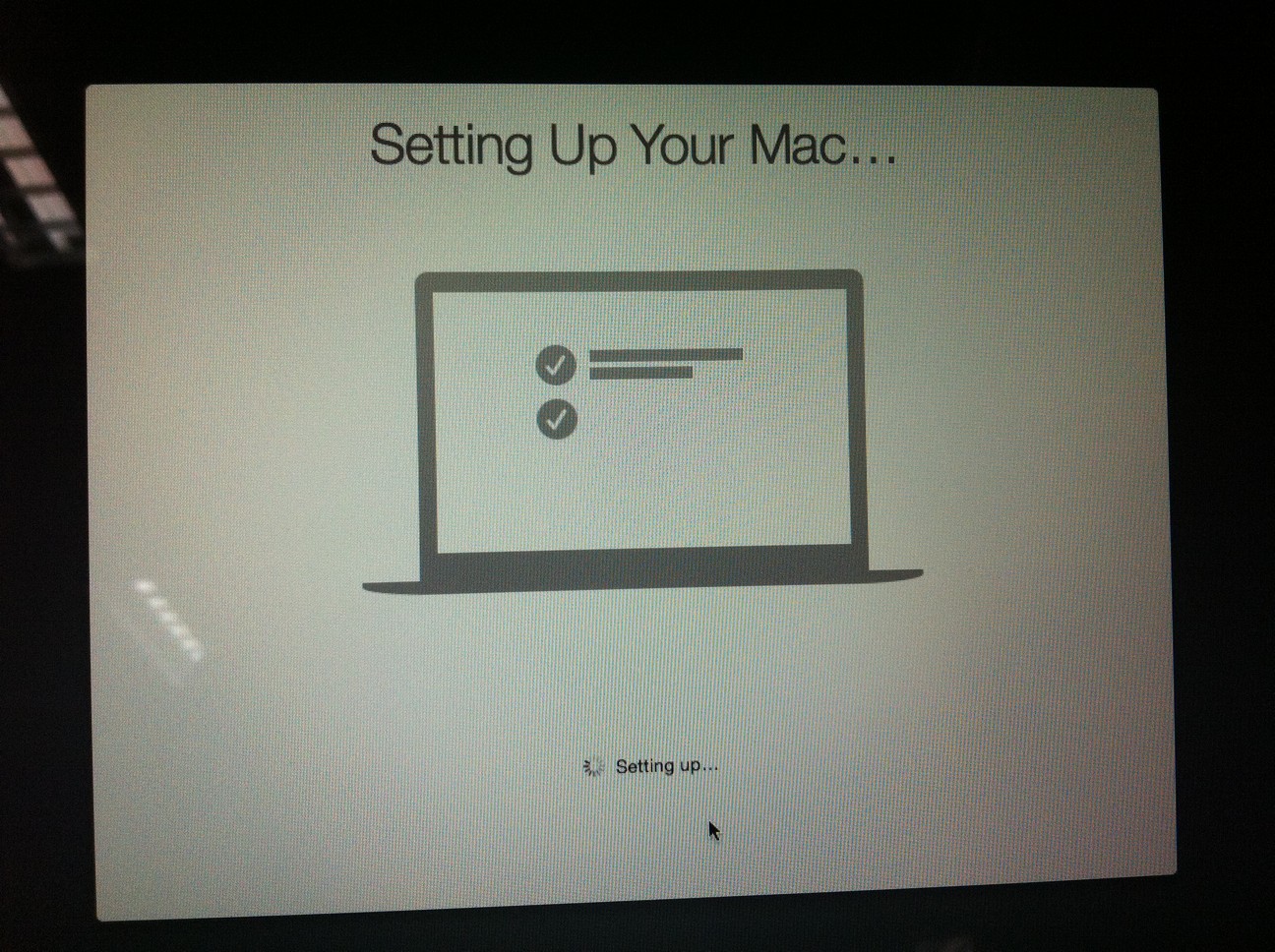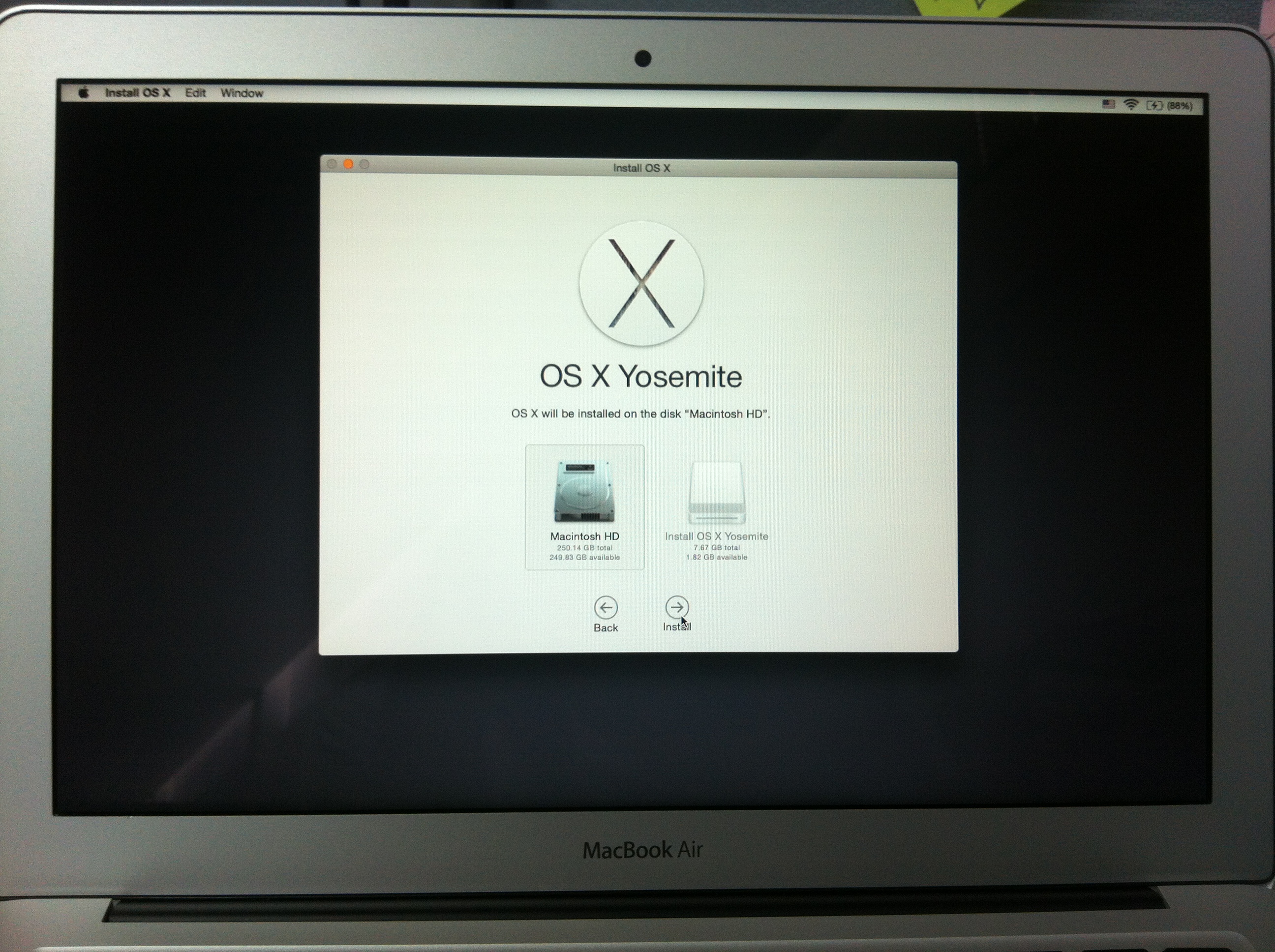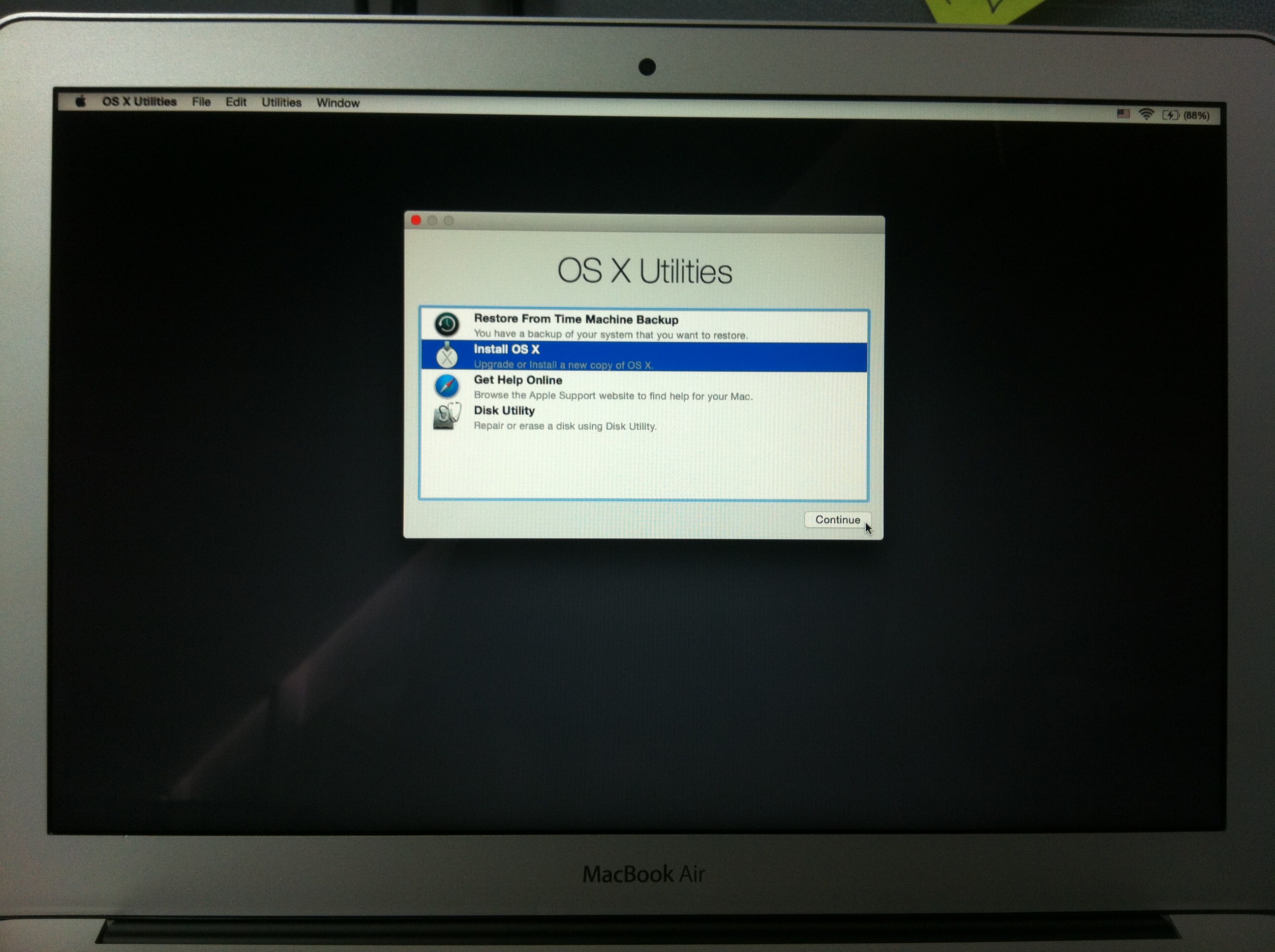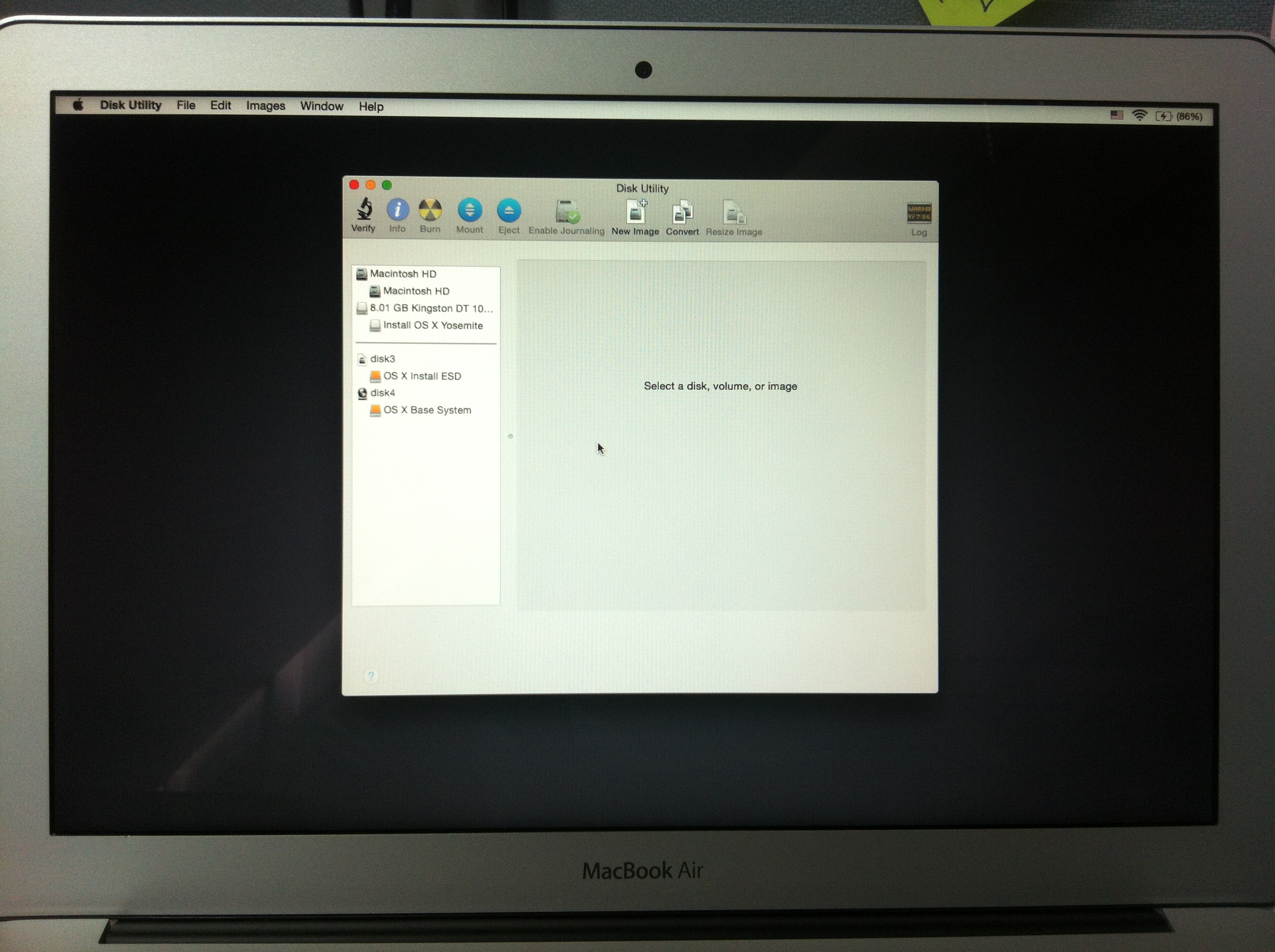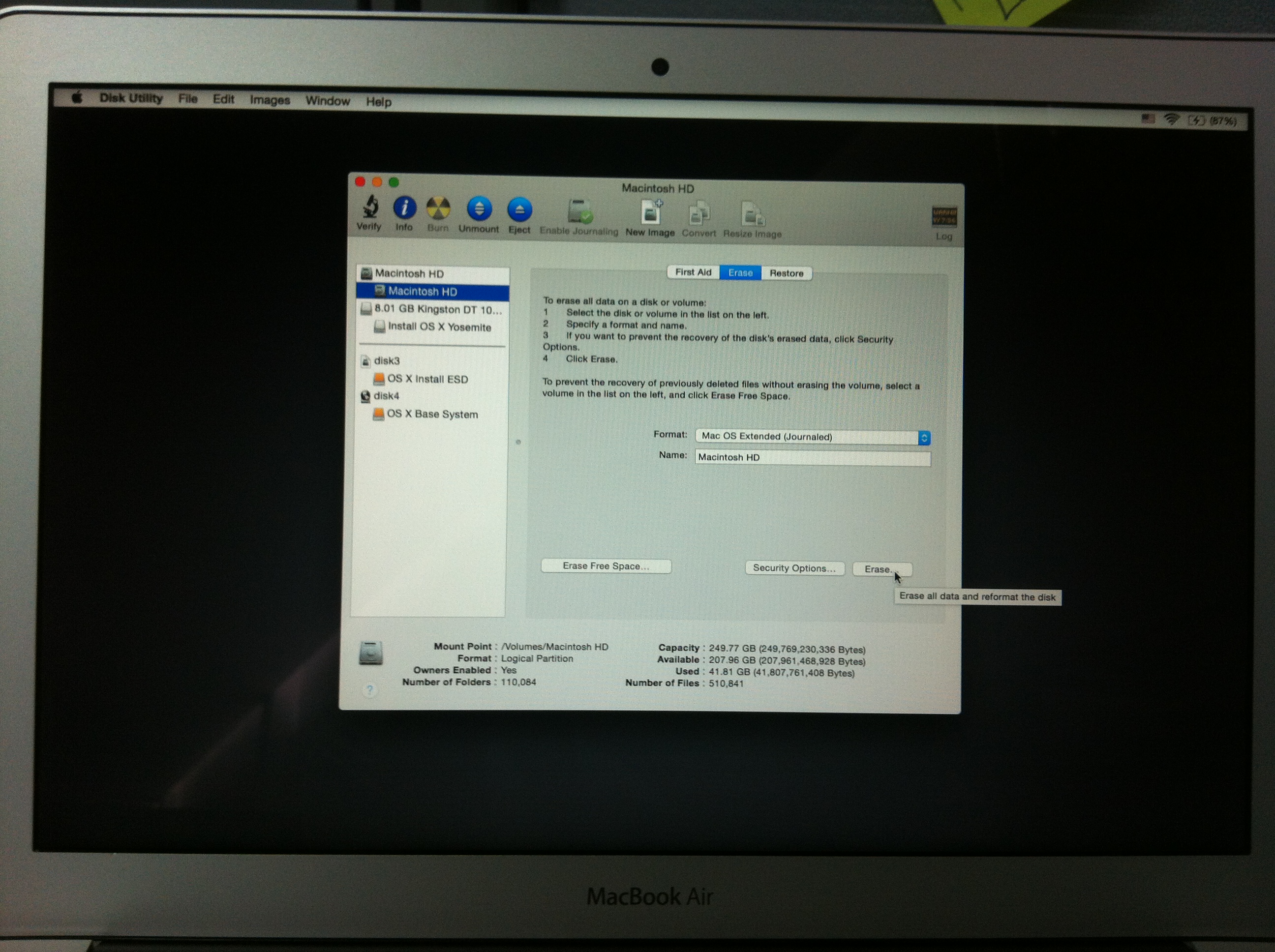ติดตั้ง OS X Yosemite แบบ Clean install จาก USB Bootable
วิธีการ
- เสียบ USB Bootable กับเครื่องที่จะทำการ Clean install
- เปิดเครื่อง (ตัวอย่างใช้ MacBook Air)
- กดปุ่ม Option หลังจากกดเปิด เพื่อเข้า Boots Menu
- หน้า Boots จะขึ้นให้เลือกว่าจะเริ่มกับ Macintosh HD ที่อยู่ในเครื่อง หรือ Install OS X Yosemite(USB Bootable) ในที่นี้เราจะทำการลงเครื่องใหม่ให้เลือก Install OS X Yosemite.
- กด Return จะขึ้นหน้า Boots Progress.
- เมื่อ Boots เสร็จจะขึ้นหน้า OS X Utilities ให้เลือก Disk Utility เพื่อจัดการ Format disk เป็นการ Clean ข้อมูลและระบบปฏิบัติการทั้งหมด เพราะถ้าเลือก install OS X เลยจะเป็นการลงทับข้อมูลเดิมจะยังอยู่ทั้งหมด
- หลังจากเลือก Disk Utility แล้วจะขึ้นหน้า Macintosh HD (เช่นเดียวกับตอนสร้าง USB Key ในขั้นตอน Erase) ให้เลือก Macintosh HD แล้วกดเลือกหมวด Erase ด้านบน และกด Erase ด้านล่างเพื่อลบข้อมูลบน Macintosh HD
- จะมีหน้า pop up ขึ้นมาถามว่าจะลบแน่นะ ให้กด Erase เพื่อยืนยัน
- ลบข้อมูลเสร็จก็จะกลับมาที่หน้า OS X Utilities คราวนี้ให้เลือก Install OS X
- เข้าสู่หน้า To set up the installation OS X. ให้กด Continue เพื่อเริ่มดำเนินการติดตั้ง
- หน้าถัดมาจะให้อ่าน License agreement กด Agree
- ขึ้นให้เลือกว่าจะ Install OS X ลงที่ใด เลือก Macintosh HD (ที่ทำการ Erase ไปก่อนหน้านี้) อีกอันจะเป็น USB Bootable ที่เราเสียบไว้
- กด Install รอจนเสร็จ
- จะขึ้นหน้า Welcome ให้เลือกประเทศ, Keyboard Setup, ต่อ Wifi, Transfer ข้อมูล(ในที่นี้เราจะทำแบบ Clean Install ให้เลือก Don't transfer any information), Confirm Licenses Agreement อีกครั้ง, ตั้งชื่อ User&Password กด Next เป็นอันเสร็จ